Cómo eliminar la biblioteca en YouTube TV
Publicado: 2022-11-03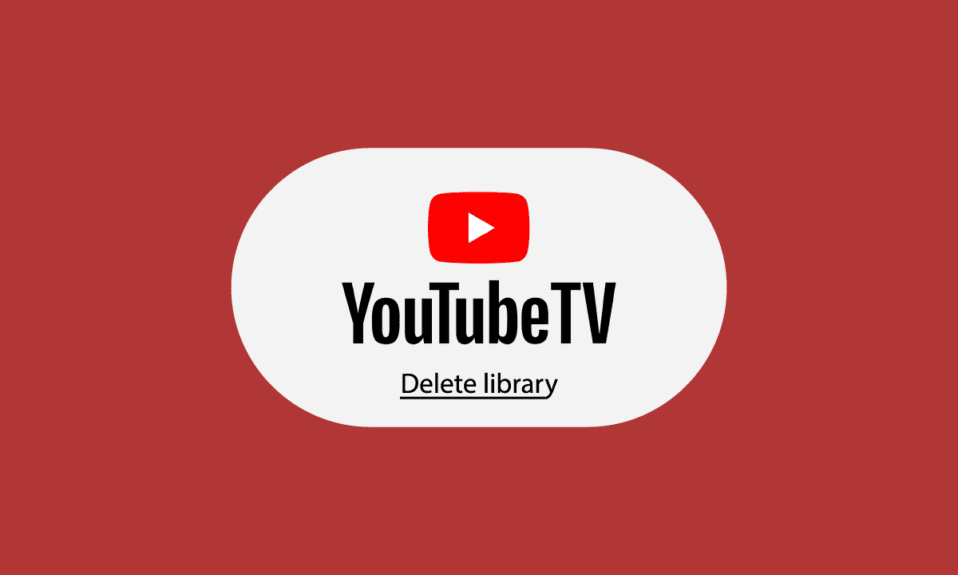
Con más de 100 redes de televisión disponibles, incluidas las redes de transmisión Big Three, FOX Network, The CW y PBS en la mayoría de las ubicaciones, YouTube TV es un servicio de transmisión de televisión que ofrece televisión en vivo, contenido a pedido y DVR basado en la nube. Solo se puede acceder a ella en los Estados Unidos y es propiedad de YouTube, una subsidiaria de Google. Como socio presentador de la Serie Mundial y las Finales de la NBA, YouTube TV, que se estrenó el 28 de febrero de 2017, es un canal de deportes. Hay más de 5 millones de suscriptores a YouTube TV a partir de julio de 2022. Una variedad de funciones en YouTube TV, además de su amplia gama de canales, permite a los consumidores más opciones mientras utilizan el servicio. Por ejemplo, los espectadores tienen la opción de grabar sus episodios favoritos, agregarlos a sus bibliotecas de YouTube TV y verlos en cualquier momento que elijan. Este artículo lo ayudará a comprender cómo eliminar la biblioteca en YouTube TV y eliminar episodios en YouTube TV. Además, aprenderá a grabar nuevos episodios en YouTube TV y editar mi biblioteca de YouTube TV.
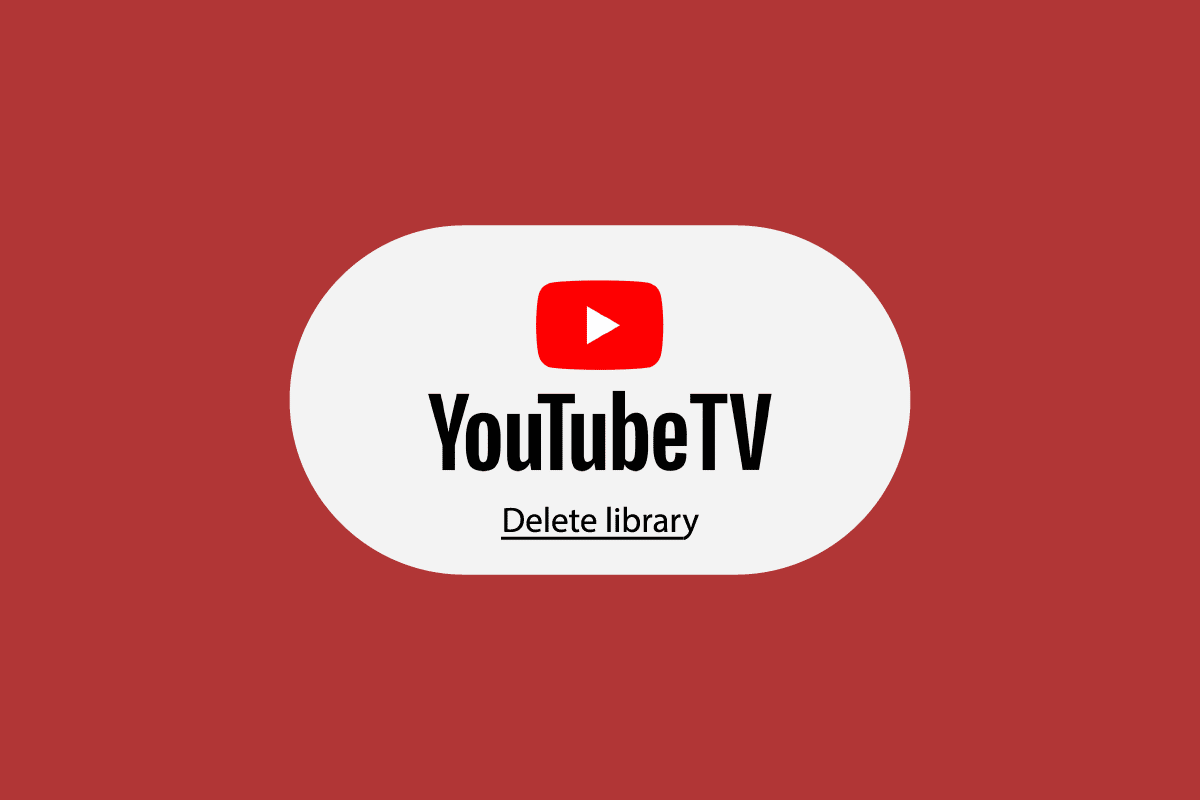
Contenido
- Cómo eliminar la biblioteca en YouTube TV
- ¿Qué canales se incluyen con YouTube TV? ¿Qué canales tiene YouTube TV?
- ¿Qué se incluye en la suscripción a YouTube TV?
- ¿Cuáles son los pros y los contras de YouTube TV?
- ¿Hay alguna manera de grabar solo nuevos episodios en YouTube TV?
- ¿Puedes eliminar episodios en YouTube TV?
- ¿Cómo edito mi biblioteca de TV de YouTube?
- ¿Cómo eliminar grabaciones en YouTube?
- ¿Cómo eliminar la biblioteca en YouTube TV?
- ¿Cómo eliminar programas de la biblioteca de TV de YouTube?
- ¿Cómo eliminar de la biblioteca de TV de YouTube de forma permanente?
Cómo eliminar la biblioteca en YouTube TV
Siga leyendo para encontrar los pasos que explican cómo eliminar la biblioteca en YouTube TV en detalle con ilustraciones útiles para una mejor comprensión.
¿Qué canales se incluyen con YouTube TV? ¿Qué canales tiene YouTube TV?
Puede ver televisión local y en vivo en redes, como HGTV, TNT, Univision, ABC, CBS, FOX y más con YouTube TV en inglés y español. También puedes ver deportes, noticias y otra programación.
Nota : Los canales pueden diferir según su código postal.
¿Qué se incluye en la suscripción a YouTube TV?
Con deportes en vivo, noticias y entretenimiento en más de 100 canales, el plan básico de YouTube TV está disponible por $64.99 al mes en inglés y español. Con más de 28 canales en español, el plan en español cuesta $34.99 al mes. Todos brindan almacenamiento de DVR en la nube ilimitado y gratuito y seis cuentas por hogar .
¿Cuáles son los pros y los contras de YouTube TV?
Veamos los pros y los contras de YouTube TV:
Ventajas de YouTube TV
- Fantástica lista general de canales con muchos canales de noticias y deportes.
- Hay almacenamiento DVR en la nube ilimitado disponible. Para las personas que prefieren ver programas de televisión tradicionales pero tienen un horario que no ofrece mucha flexibilidad para sentarse frente al televisor en un momento dado, un DVR en la nube sin restricciones es una gran ventaja.
- 3 flujos simultáneos y hasta 6 cuentas de usuario.
- El servicio aún brinda a los cortadores de cable una de las mejores experiencias de transmisión de TV en vivo a un costo que aún es menor que la mayoría de las facturas de cable, a pesar de que su precio ha aumentado rápidamente en los últimos años.
- Es realmente simple diferenciar entre videos para adultos y entretenimiento para niños y viceversa gracias a los silos de lugares de almacenamiento de DVR personalizados para las personas que viven en el mismo hogar.
Contras de YouTube TV
- Después de ser tan bajo como $35, el costo mensual ahora aumentó a $65.
- Hay varias redes deportivas regionales que no están disponibles.
- Debido a un desacuerdo contractual (ya resuelto), los clientes de Roku tuvieron problemas momentáneos con YouTube TV.
Lea también : ¿Qué es el plan familiar en YouTube Premium?
¿Hay alguna manera de grabar solo nuevos episodios en YouTube TV?
No , no hay forma de grabar solo nuevos episodios en YouTube TV. En YouTube TV, puede grabar programas, pero no solo episodios nuevos. La única opción es grabar cada segmento del programa elegido. No hay límite para la cantidad de grabaciones que puede realizar con YouTube TV , y no utiliza absolutamente ningún espacio de almacenamiento. Todo el metraje se almacena en la nube y se hace accesible para su visualización durante los próximos nueve meses. Los episodios llegarán a su fin después de eso.

¿Puedes eliminar episodios en YouTube TV?
Ahora que sabe cómo grabar nuevos episodios en YouTube TV, háganos saber cómo eliminar episodios en YouTube TV. No , no puedes eliminar episodios en YouTube TV. Puedes evitar que se descarguen más episodios nuevos de un programa en particular eliminándolos de la biblioteca . YouTube TV no tiene una función para eliminar episodios ya descargados manualmente.
¿Cómo edito mi biblioteca de TV de YouTube?
Ahora que sabe cómo eliminar episodios en YouTube TV, háganos saber cómo editar su biblioteca de YouTube TV. Puede agregar o eliminar un programa en su biblioteca de YouTube TV.
Opción I: Agregar programa a la biblioteca
Puede hacer clic en la opción Agregar a la biblioteca desde el menú de un programa en YouTube TV. Puede grabar todas las emisiones recientes y futuras de un programa agregándolo a su biblioteca. Tendrás acceso a tus programas grabados hasta que se eliminen.
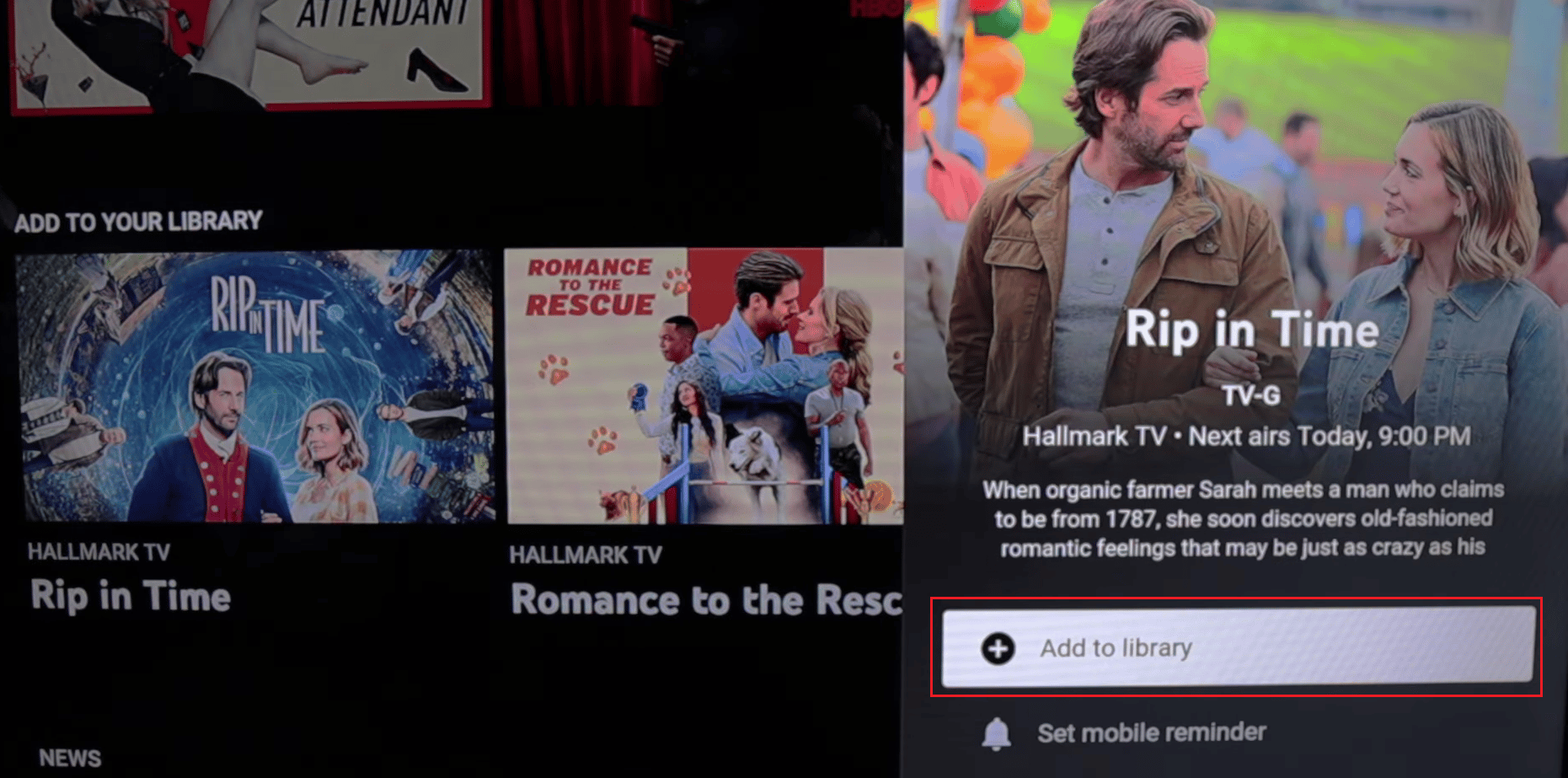
Opción II: Eliminar programa de la biblioteca
La opción de eliminación se encuentra junto al título del programa en la página del programa. Al hacer clic en la opción Agregado a la biblioteca , se eliminará el programa de su biblioteca. Un programa ya no se grabará si se saca de su biblioteca, incluidas las transmisiones futuras.
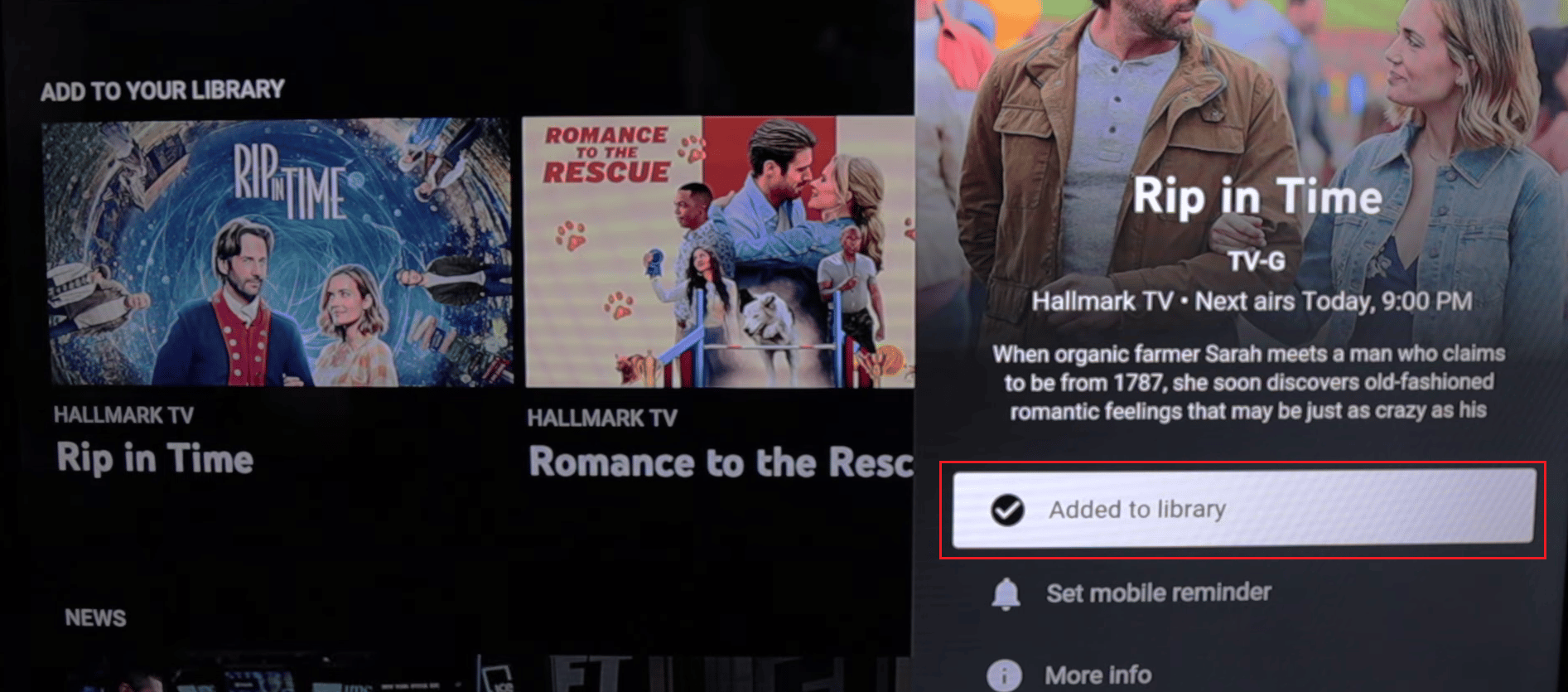
Lea también : Cómo eliminar el canal de YouTube en el teléfono
¿Cómo eliminar grabaciones en YouTube?
Los suscriptores de YouTube TV tienen la opción de eliminar y borrar manualmente las grabaciones programadas de su biblioteca. Eso se refiere a las grabaciones que aún están por realizarse. Por el contrario, no existe la posibilidad de borrar manualmente episodios de programas y películas grabadas previamente que se pueden ver en la biblioteca. Esto se aplica independientemente de si las grabaciones de video se han visto o no.
1. Abra la aplicación YouTube TV en su televisor.
2. Seleccione la pestaña BIBLIOTECA desde la parte superior.
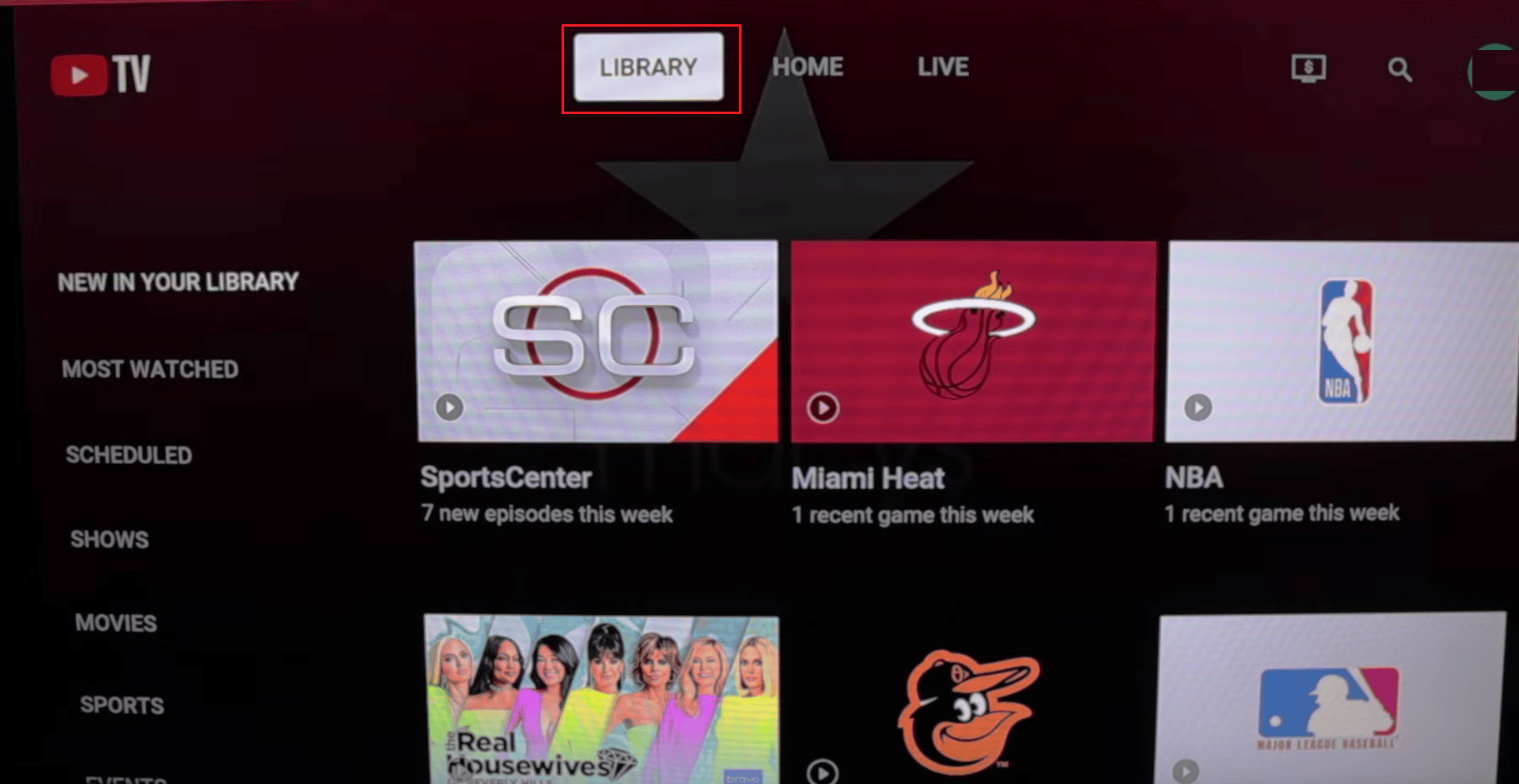
3. Luego, seleccione la película o programa deseado que desea eliminar de la lista de la biblioteca.
4. Elija la opción Agregado a la biblioteca para eliminar el programa de la biblioteca.
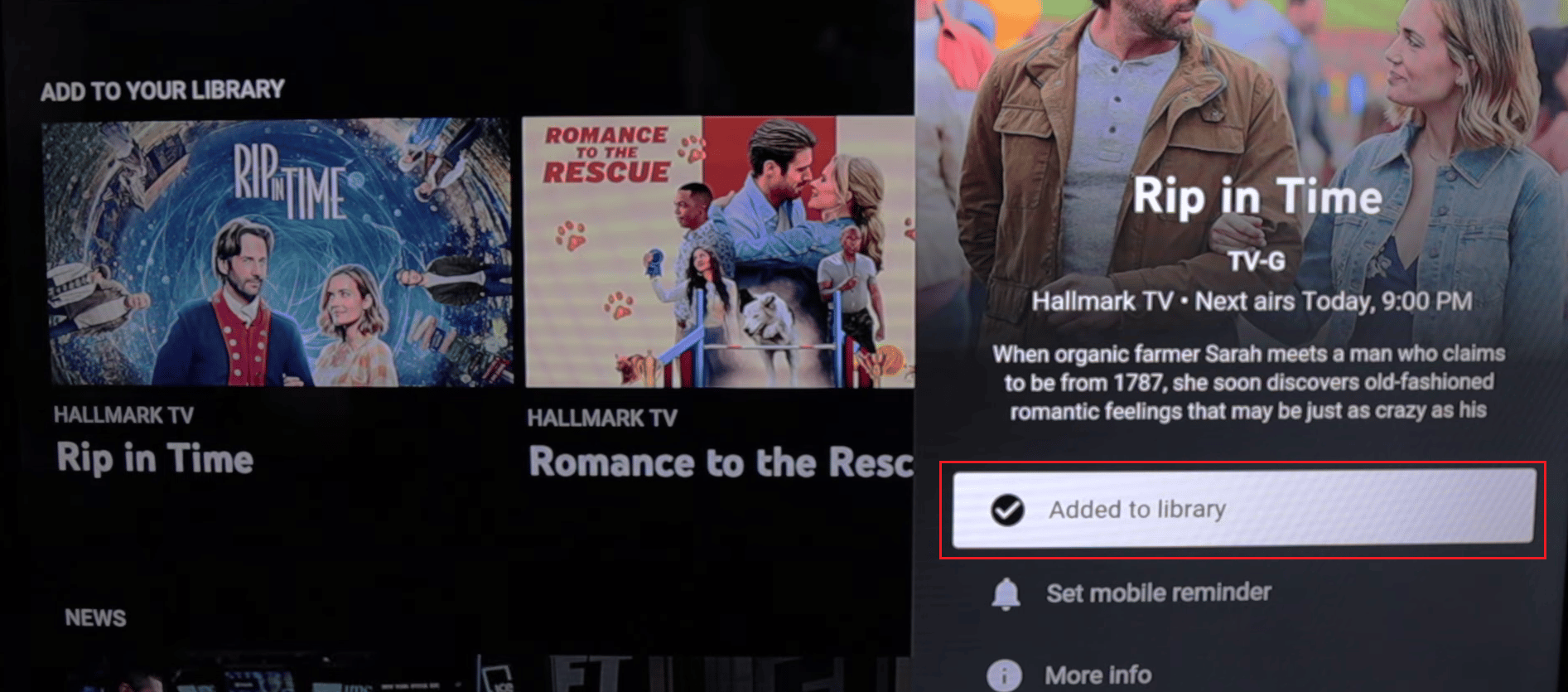
Es cómo puedes eliminar grabaciones en YouTube.
Lea también : Cómo eliminar imágenes de copia de seguridad automática de Google
¿Cómo eliminar la biblioteca en YouTube TV?
Una suscripción a YouTube TV también brinda a los clientes acceso a una cantidad infinita de espacio de almacenamiento de video digital donde pueden grabar cualquier programa que deseen ver más tarde o en el futuro, además de brindarles acceso a una cantidad infinita de películas y programas. A pesar del almacenamiento ilimitado, se recomienda borrar los programas que ya ha visto para dejar espacio para contenido nuevo y evitar tiempos de carga lentos. Puede eliminar la biblioteca en YouTube TV eliminando películas y programas de la propia biblioteca . Puede seguir los pasos mencionados anteriormente para eliminar la biblioteca en YouTube TV.
¿Cómo eliminar programas de la biblioteca de TV de YouTube?
Puede eliminar programas de la biblioteca de YouTube TV seleccionando la pestaña BIBLIOTECA > programa deseado > Agregado a la biblioteca desde la aplicación de YouTube TV .
¿Cómo eliminar de la biblioteca de TV de YouTube de forma permanente?
La biblioteca de YouTube TV no le permite eliminar episodios ya descargados manualmente, pero puede seleccionar todos los programas de la biblioteca de YouTube TV para eliminarlos de forma permanente. Siga los pasos mencionados anteriormente para eliminar permanentemente la biblioteca de YouTube TV.
Recomendado :
- Los 17 mejores sitios gratuitos de alojamiento y dominio
- Cómo eliminar una cuenta de Ebates
- Arreglar Compartir en familia YouTube TV no funciona
- Cómo cambiar el nombre de tu canal de YouTube
Esperamos que haya aprendido cómo eliminar la biblioteca en YouTube TV . No dude en comunicarse con nosotros con sus consultas y sugerencias a través de la sección de comentarios a continuación. Además, háganos saber sobre lo que quiere aprender a continuación.
